Thông tin liên hệ
- 036.686.3943
- admin@nguoicodonvn2008.info

Như một thông lệ, người dùng được yêu cầu cung cấp thông tin xác thực để đăng nhập vào hệ thống Linux. Điều này giúp bảo mật mọi file, email và dữ liệu nhạy cảm trên hệ thống.
Tuy nhiên, nếu hệ thống của bạn được đặt ở một vị trí an toàn, không có bất kỳ mối đe dọa về quyền riêng tư nào, bạn có thể tránh được rắc rối phải cung cấp thông tin xác thực mỗi khi đăng nhập.
Bài viết này cung cấp cho bạn hai cách để bật/tắt tính năng đăng nhập tự động vào hệ thống Debian.
Là một siêu người dùng (superuser), bạn có thể kích hoạt đăng nhập tự động cho chính mình hoặc cho bất kỳ người dùng Debian nào khác, bằng cách thực hiện một số thay đổi cấu hình trong file daemon.conf như sau:
Mở Terminal thông qua Application Launcher Search (sử dụng phím Super/Windows).
Mở file daemon.conf trong trình chỉnh sửa Nano thông qua lệnh sau:
$ sudo nano /etc/gdm3/daemon.conf
Xin lưu ý rằng bạn cần phải là một superuser để chỉnh sửa hầu hết các cấu hình hệ thống.
Khi bạn nhập mật khẩu, file sau sẽ mở:
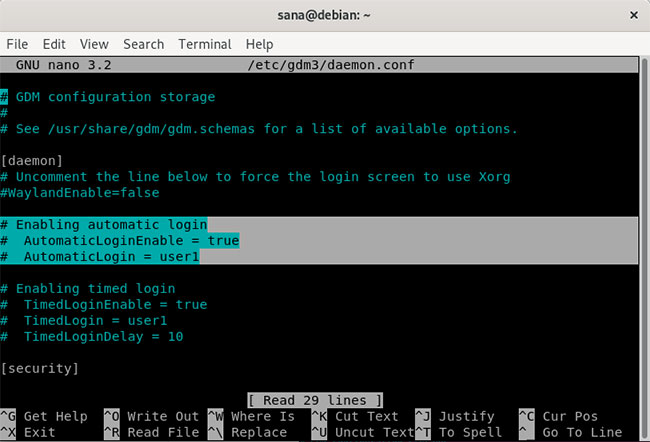
Trong file này, các dòng được chọn đã được ghi chú (bạn có thể xác định bằng sự hiện diện của một ký tự # ở đầu dòng). Trình thông dịch bỏ qua các dòng ghi chú này khi đọc file cấu hình. Điều này có nghĩa là trong file ví dụ, tính năng đăng nhập tự động cho user1 đã bị tắt.
Bạn có thể chỉ cần xóa ký tự # khỏi hai dòng cuối cùng đã chọn và cung cấp tên người dùng thay vì giá trị “user1” cho người dùng mà bạn muốn kích hoạt đăng nhập tự động.
Ví dụ:
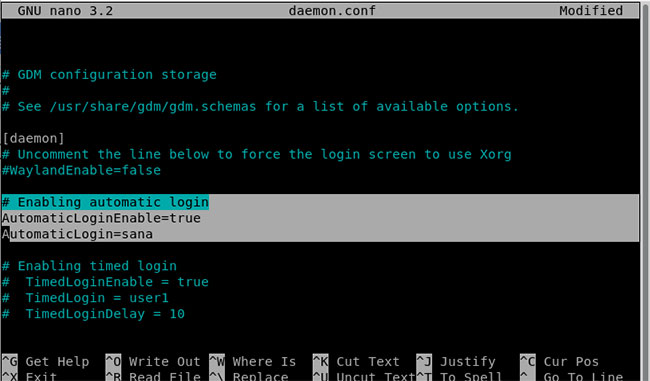
Trong hướng dẫn này, ta thay thế giá trị user1 bằng sana. Bạn có thể thấy sự thay đổi màu sắc của tính năng hiện được kích hoạt.
Bây giờ, lưu file bằng cách nhấn Ctrl+X và sau đó là Y.
Bây giờ, khi bạn khởi động lại máy tính, người dùng được chỉ định sẽ đăng nhập mà không có yêu cầu cung cấp bất kỳ chi tiết xác thực nào.
Để tắt đăng nhập tự động cho một người dùng nhất định, bạn chỉ cần thêm ký tự # cho các dòng trong daemon.conf, nơi AutomaticLoginEnable=true và Automatic Login=[user1] đã được chỉ định.

Bạn có thể thấy sự thay đổi màu sắc của tính năng hiện đã bị vô hiệu hóa. Vui lòng lưu file bằng cách nhấn Ctrl+X và sau đó chọn Y. Bây giờ, khi bạn khởi động lại máy tính, người dùng được chỉ định sẽ được yêu cầu cung cấp chi tiết xác thực để đăng nhập.
Bạn có thể bật/tắt đăng nhập tự động cho chính mình hoặc cho bất kỳ người dùng Debian nào khác thông qua giao diện đồ họa như sau.
Nhấp vào mũi tên hướng xuống nằm ở góc trên bên phải màn hình Debian và sau đó nhấp vào tên người dùng của bạn. Các tùy chọn sau sẽ được hiển thị:
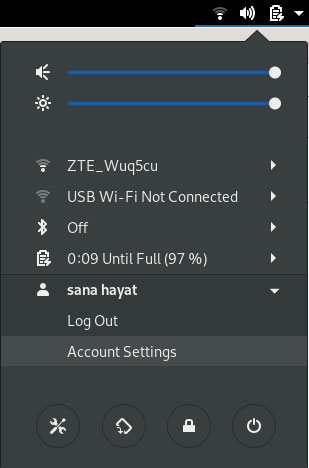
Chọn tùy chọn Account Settings.
Hộp thoại Users sau sẽ mở. Vì bạn cần phải là siêu người dùng để cấu hình các cài đặt này, nên nút Automatic Login sẽ bị tắt theo mặc định. Nhấp vào nút Unlock nằm ở phía trên bên phải của hộp thoại để bật nút này.
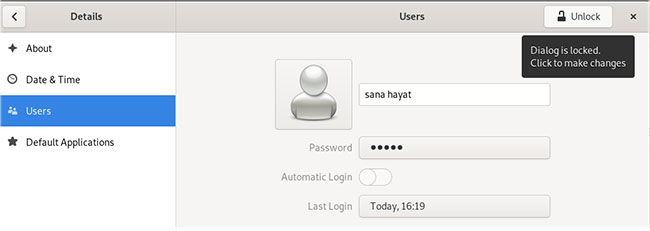
Cung cấp chi tiết xác thực thông qua hộp thoại sau và nhấp vào Authenticate:
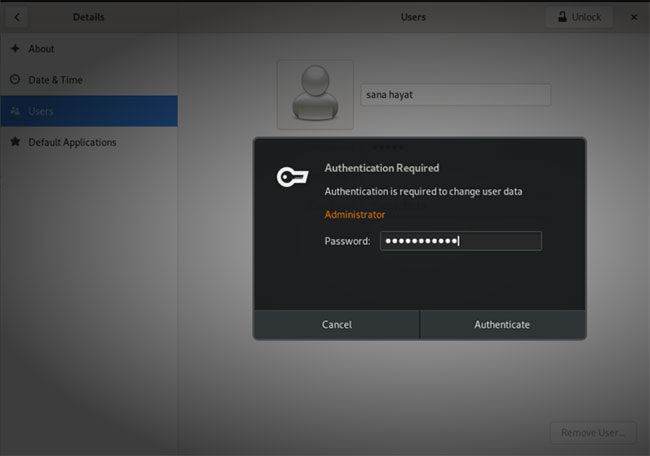
Bây giờ, bạn có thể chuyển nút Automatic Login sang OFF hoặc ON tùy thuộc vào việc bạn muốn bật hay tắt đăng nhập tự động.
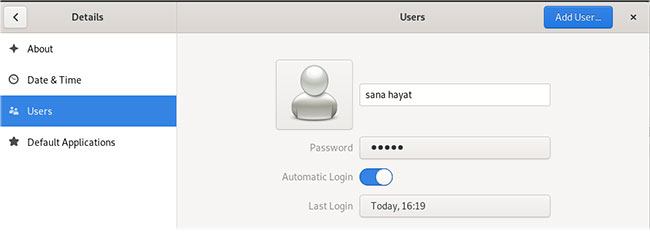
Khi bạn khởi động lại máy tính, quy trình xác thực đăng nhập sẽ phụ thuộc vào lựa chọn bạn đã thực hiện ở đây.
Bằng cách làm theo các bước đơn giản được mô tả trong hướng dẫn này, bạn có thể bật/tắt tiện ích đăng nhập tự động cho chính mình hoặc cho người dùng khác (với quyền admin). Bằng cách này, bạn có thể đặt quyền truy cập bảo mật vào máy tính tùy theo nhu cầu.
Nguồn tin: Quantrimang.com
Ý kiến bạn đọc
Những tin mới hơn
Những tin cũ hơn
 Cách chỉnh độ rộng tự động trên Excel
Cách chỉnh độ rộng tự động trên Excel
 Kiểu dữ liệu trong Python: chuỗi, số, list, tuple, set và dictionary
Kiểu dữ liệu trong Python: chuỗi, số, list, tuple, set và dictionary
 Cách giãn dòng trong Word 2016, 2019, 2010, 2007, 2013
Cách giãn dòng trong Word 2016, 2019, 2010, 2007, 2013
 Cách hiển thị My Computer, This PC trên Desktop của Windows 10
Cách hiển thị My Computer, This PC trên Desktop của Windows 10
 8 tính năng Microsoft Office giúp bạn cắt giảm hàng giờ làm việc
8 tính năng Microsoft Office giúp bạn cắt giảm hàng giờ làm việc
 Cách xem mật khẩu Wifi đã lưu trên Windows
Cách xem mật khẩu Wifi đã lưu trên Windows
 Cách kết nối Google Drive với Grok Studio
Cách kết nối Google Drive với Grok Studio
 Việc chuyển sang Google Public DNS trên router và PC giúp cải thiện tốc độ Internet như thế nào?
Việc chuyển sang Google Public DNS trên router và PC giúp cải thiện tốc độ Internet như thế nào?
 Những bản mod thiết yếu giúp Windows 11 trở nên hữu ích hơn
Những bản mod thiết yếu giúp Windows 11 trở nên hữu ích hơn
 Cách đồng bộ Microsoft Forms với Excel
Cách đồng bộ Microsoft Forms với Excel
 Hướng dẫn tạo theme AI cho Outlook
Hướng dẫn tạo theme AI cho Outlook
 Hàm DATEPART trong SQL Server
Hàm DATEPART trong SQL Server
 Hướng dẫn xem lại nhà cũ trên Google Maps
Hướng dẫn xem lại nhà cũ trên Google Maps
 Tôi từng thương em
Tôi từng thương em
 Cách chèn, viết biểu tượng mũi tên (↑↓←↕↔→↘↗↙↖) trong Word
Cách chèn, viết biểu tượng mũi tên (↑↓←↕↔→↘↗↙↖) trong Word
 Cấu hình Resident Evil Requiem PC
Cấu hình Resident Evil Requiem PC
 Cách tận dụng tab Performance trong Task Manager
Cách tận dụng tab Performance trong Task Manager
 Rời bỏ mối quan hệ bạn bè độc hại
Rời bỏ mối quan hệ bạn bè độc hại
 Hướng dẫn sử dụng Photoshop cho người mới
Hướng dẫn sử dụng Photoshop cho người mới
 Cách sửa lỗi AutoCAD bị giật, lag
Cách sửa lỗi AutoCAD bị giật, lag
